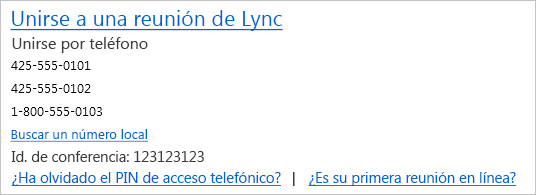La mayoría de las veces, unirse a una reunión Lync es tan sencillo como hacer clic en el vínculo de la reunión y seleccionar una opción de audio. Pero es posible que surja algún imprevisto y deba comprobar la configuración, buscar una solución alternativa o unirse a la reunión a través de otra vía.
Puedes unirte desde cualquier lugar, como un aeropuerto, una cafetería, tu hotel o incluso tu dispositivo móvil cuando estés de viaje. Todo lo que necesita es elegir una opción dependiendo de su ubicación y dispositivos, para que pueda unirse a la reunión rápidamente, incluso si tiene un problema.
Sugerencias:
-
Para obtener información sobre Lync características de la sala de reuniones, incluidas las opciones de audio, vídeo, presentaciones, participantes y diseños, vea Introducción a la sala de reuniones de Lync o detalles sobre el salón de reunión para usuarios de Lync Basic 2013.
Unirse con Lync
-
En la convocatoria de reunión, haga clic en Unirse a Lync reunión.
-
Seleccione la conexión de audio en la ventana Unirse al audio de la reunión.
|
Opción Unirse al audio de la reunión |
¿Cuándo hay que elegir esta opción? |
|
Usar Lync (experiencia de audio y vídeo completa) |
(Acción recomendada) Use esta opción si su equipo dispone de micrófonos y altavoces incorporados o si tiene unos auriculares conectados. No tiene que usar una cámara, aunque podrá ver los vídeos de otros asistentes. |
|
Llamarme al |
Seleccione Llamarme al si desea que Lync le llame a cualquier número, como su casa o su teléfono móvil. Solo tiene que escribir un nuevo número o usar los números de la lista, que se obtienen de la opción Teléfonos, si está configurada. |
|
No unirse al audio |
Para llamar a la reunión desde un teléfono o conectarse al audio más tarde, elija No unirse al audio. Los números del audio y el id. de conferencia están en la solicitud de reunión. |
Sugerencias:
-
La vista Reuniones le permite comprobar sus próximas reuniones del día, sin tener que ir al calendario. Incluso puede unirse a una reunión de Lync directamente desde la pestaña Reuniones , si la reunión la configuró un organizador de su compañía.
-
En la ventana principal de Lync, haga clic en la pestaña Reuniones y, a continuación, haga clic con el botón derecho en una reunión de Lync para unirse.
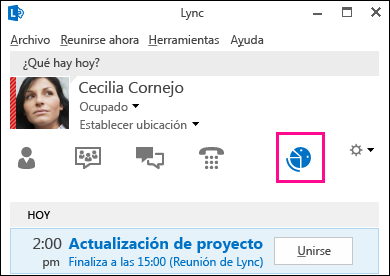
Unirse con Lync Web App
Lync Web App es una forma alternativa de unirse a la reunión si no tiene Lync instalado. Se abre automáticamente para que pueda conectarse. Para obtener más información, haga clic en Unirse a una reunión de Skype con aplicación web de Skype Empresarial.
Unirse solo por teléfono
Si está en la carretera o no tiene acceso a un PC, puede llamar a la reunión con un teléfono. Antes de la reunión, asegúrese de disponer de los identificadores y los números de conferencia de la convocatoria de reunión. Vea Llamar a una reunión de Lync.
Preguntas sobre el audio
-
Probar el dispositivo de audio
Si no le funciona el audio o los usuarios no pueden oírle, pruebe primero el dispositivo de audio:
-
Enchufe los auriculares o utilice el micrófono y los altavoces del PC.
-
Mantenga el mouse sobre el icono de micrófono o teléfono

-
Seleccione el dispositivo de audio, ajuste el altavoz y reactive el micrófono.
-
Asegúrese de reactivar también los altavoces del PC.
Sugerencia: Si el PC no tiene micrófono y altavoces o si prefiere no utilizar la radio del PC, puede llamar para unirse con el audio del teléfono.
-
¿Dónde están los números y códigos de acceso de la conferencia?
-
Si prefiere llamar con un teléfono en lugar de usar el audio del equipo, en la convocatoria de reunión encontrará el identificador y los números de conferencia. Si está de viaje, también puede hacer clic en Buscar un número local en la convocatoria de reunión.
-
Buscar el PIN (código de acceso) del audio
Solo necesita un PIN si llama para unirse a la reunión como moderador desde un teléfono público o móvil, o si la reunión está configurada con un alto nivel de seguridad. De lo contrario no necesita ningún PIN: solo tiene que marcar y esperar a conectarse.
Si necesitas un PIN y no recuerdas qué es, haz clic en ¿Olvidó su PIN de acceso telefónico local? en la convocatoria de reunión y sigue las instrucciones de la página para restablecer.
-
Resolver la baja calidad del audio
La calidad del audio depende de la red y del dispositivo que uses. Usa una conexión de red cableada y apaga la conexión inalámbrica del equipo. Si tienes que usar la conexión inalámbrica, asegúrate de tener una señal fuerte. Use también auriculares de alta calidad para mejorar el audio. Para obtener más información, consulte Teléfonos y dispositivos cualificados para Microsoft Skype Empresarial (Lync).